Il Miglior Software Per Riparare Foto JPG e JPEG
Aggiornato il 07/03/2025 • Archiviato in: Recupera e ripara le foto • Soluzioni comprovate
Le estensioni (.JPG) o (.JPEG) corrispondono in genere a delle foto che a volte possono essere soggette a problemi di sfocatura, distorsione o apparire pixellate e suddivise. Per ridurre tali inconvenienti o problemi, è essenziale un software per la riparazione delle foto. Wondershare Repairit è uno strumento fai da te molto efficace per chi è alla ricerca di un modo per risolvere questi problemi. Si tratta di un software scaricabile gratuitamente per riparare foto JPG corrotte. Con questo software si possono riparare header corruption e strutture di file JPEG non valide.
Parte 1. Funzionalità del software Wondershare Repairit
Repairit è dotata di tante fantastiche funzioni, tra le quali:
- Un motore di scansione avanzato
- Capacità di estrarre i thumbnail dei file corrotti
- Riparazione e recupero
- Strumento di anteprima integrato
- Interfaccia utente intelligente
 Garanzia di Download Sicuro, zero malware
Garanzia di Download Sicuro, zero malware Garanzia di Download Sicuro, zero malware
Garanzia di Download Sicuro, zero malwareIl link per download verrà inviato alla tua email, puoi scaricarlo sul tuo PC or Mac
Parte 2. Motivi per cui dovresti usare un software di riparazione foto
Ora che conosciamo un po' questo software gratuito di riparazione foto, esaminiamo quando potrebbe servire:
- Immagine (JPG/JPEG) incompleta
Cioè un'immagine con un’area grigia in basso. Poiché un file JPEG salva l'immagine in due parti, l'intestazione e la scansione JPEG, uno di questi potrebbe presentare un errore a causa di un salvataggio improprio, una trasmissione impropria del file o una procedura di recupero non andata a buon fine. - Probabili errori nella codifica e nella descrizione JPEG
Possono esistere una serie di errori dovuti alla codifica e alla descrizione del file immagine. Una codifica e descrizione non corretta di un file JPEG porterà ad alcuni degli errori indicati di seguito. - File di intestazione danneggiati o corrotti
Come indicato nella sezione sull’immagine incompleta, una parte del JPEG, cioè l'intestazione o la scansione, potrebbe presentare problemi. In questo caso, se si è corrotta l'intestazione JPEG, l’immagine non è completa. - Alcuni settori del supporto di memorizzazione possono essersi danneggiati
Può essere corrotto il supporto di memorizzazione stesso, portando al conseguente danneggiamento dell’immagine. Alcuni di questi settori possono presentare qualche tipo di errore, danneggiando così il supporto di memorizzazione e l’immagine. - I supporti digitali infettati da virus possono corrompere l’immagine JPG
Se il supporto di memorizzazione è infettato da virus, questo può infettare o intaccare il file immagine, danneggiando il file stesso e il supporto di memorizzazione. - Immagini scattate con la batteria scarica
Le immagini scattate con la batteria scarica possono presentare alcuni dei casi sopra elencati che portano al danneggiamento del file immagine. Il file JPEG può codificarsi in modo improprio o eseguire una scansione incompleta, danneggiando così l’immagine JPEG.
Messaggi di errore che vengono fuori con un file JPEG corrotto
- Errore nel valore del registro
Si tratta di un errore che si verifica principalmente con l'aggiornamento da Windows 7, 8 o 8.1 a Windows 10. I file di registro che istruiscono il programma all’apertura di un file JPEG possono essere impostati ad un percorso sconosciuto. - Errore JPEG #53
Questo errore si verifica se il sistema operativo è corrotto. Altre cause di questo errore possono essere l'installazione di programmi non necessari, un guasto della RAM o dell'hardware o troppe voci di avvio. - Marcatori non validi
L’errore "Marcatori non validi" si verifica dopo aver scaricato in modo non corretto un’immagine da Internet. Qualcosa potrebbe essersi perso durante il download, durante il processo di codifica o decodifica. - Marcatori JPEG non validi e marcatori SOS mancanti
Questo errore potrebbe presentarsi a causa di un disorientamento nell’avvio dello scan dell’immagine. - Errore JPEG #52
Si tratta di un errore che si verifica quando si tenta di accedere ad un file non valido. Il file può essere di un formato diverso, ma salvato come file JPEG, portando così a questo errore. - Errore JPEG #41
Il file a cui si sta tentando di accedere è vuoto, è stato modificato o non è presente. Questo porterà ad un errore BIT durante l'esecuzione di una scansione JPEG. L'errore BIT si verifica quando il supporto di memorizzazione in cui è stato salvato il file è difettoso o alcune parti del file immagine sono andate perse durante il trasferimento del file. - Codice di Errore JPEG 0x80070522
Questo codice di errore si presenta se il file immagine viene modificato per impedire l'accesso da parte di una persona non autorizzata. Con questo codice di errore, si possono verificare problemi di autorizzazione in quanto non si è il proprietario del file a cui si sta accedendo.
Nota: questi problemi possono essere risolti con procedure diverse. Una procedura generale di riparazione è descritta in dettaglio nella sezione successiva di questo articolo. Se non riesci a capire qual è il problema, chiedi il parere di un esperto.
Parte 3. Come utilizzare il miglior software di riparazione delle foto JPG
Prima di iniziare qualsiasi operazione, scarica un software adatto. Questo software gratuito per riparare le foto JPG danneggiate è scaricabile dal sito ufficiale. Dopo il download e l'installazione, procedi come indicato di seguito per riparare e recuperare eventuali file danneggiati. Potrebbe essere necessario eseguire un'operazione di riparazione avanzata; in tal caso, continua a leggere.
1. Funzione di riparazione foto del software
Passo 1: Avvia il Software Repairit
Scarica il software Wondershare Repairit. Una volta scaricato e installato, avvia il software e procedi con la fase di riparazione.
Passo 2: Scegli la funzione di Riparazione Foto
Seleziona la funzione di Riparazione Foto per iniziare la processo di riparazione.
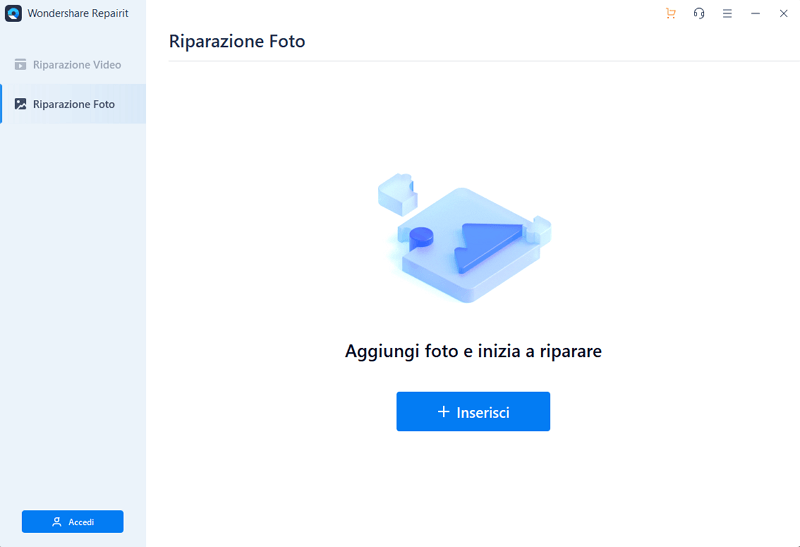
Passo 3: Aggiungi File e seleziona i File da Riparare
Aggiungi i file alla schermata principale dove è presente un'opzione per inserire i file. I file verranno aggiunti ad un elenco. Una volta creato l'elenco dei file da riparare, seleziona i file da riparare e deseleziona quelli che non desideri riparare.
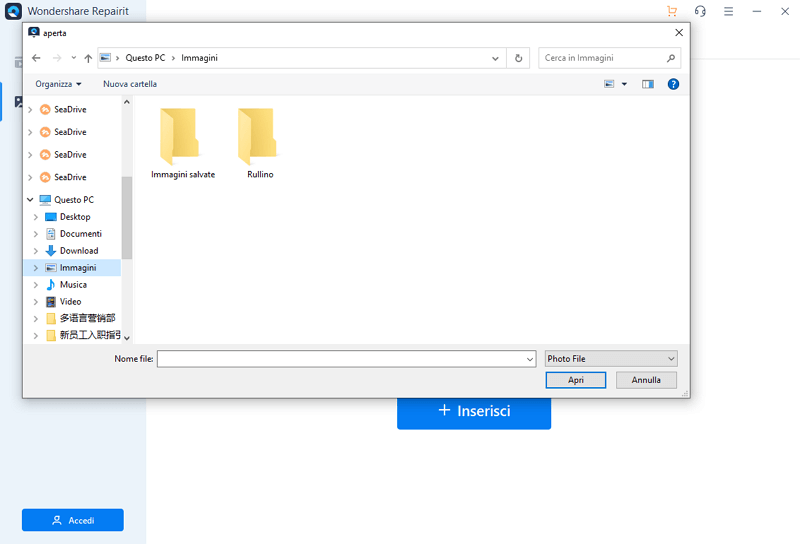
Passo 4: Esegui la riparazione
Clicca sul pulsante "Ripara" per avviare il processo una volta che sei certo che l’elenco contiene tutti i file da riparare.
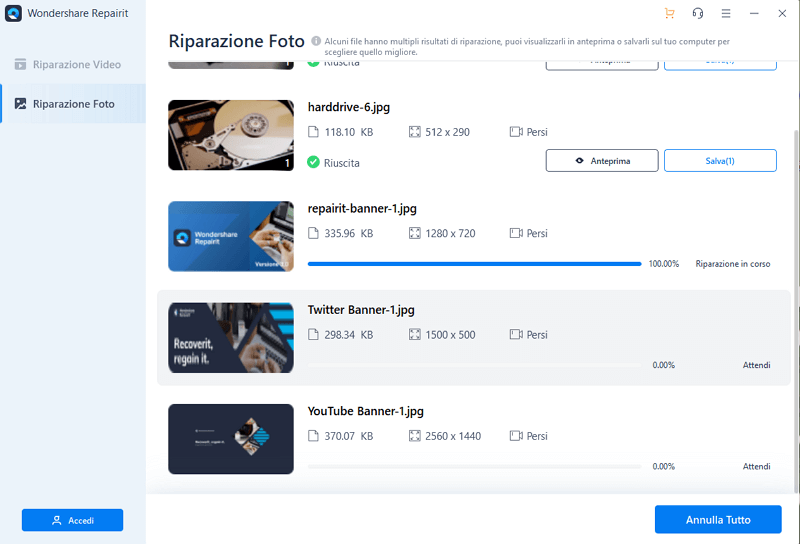
Passo 5: Finisce il processo di riparazione
Al termine del processo apparirà una finestra di dialogo con l’avviso sul risultato di riparazione. Clicca OK per finalizzare il processo.
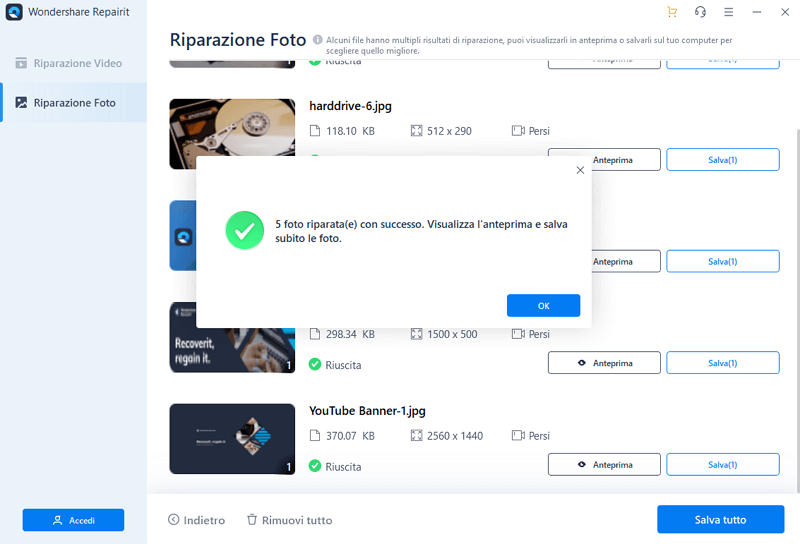
2. Riparazione avanzata
Questo processo viene normalmente intrapreso con l'aiuto di un file campione per riparare file gravemente danneggiati.
Cos'è un file campione? Si tratta di un file creato con lo stesso dispositivo del file danneggiato, con caratteristiche simili. Il file può essere di qualsiasi dimensione. Wondershare Repairit utilizza i dati ricavati dal file campione per riparare il file danneggiato.
Passo 1: Scegli la modalità di riparazione avanzata
Prima di tutto, in basso a destra della schermata, clicca sul pulsante "Modalità di Riparazione Avanzata", a sinistra del pulsante "Ripara".
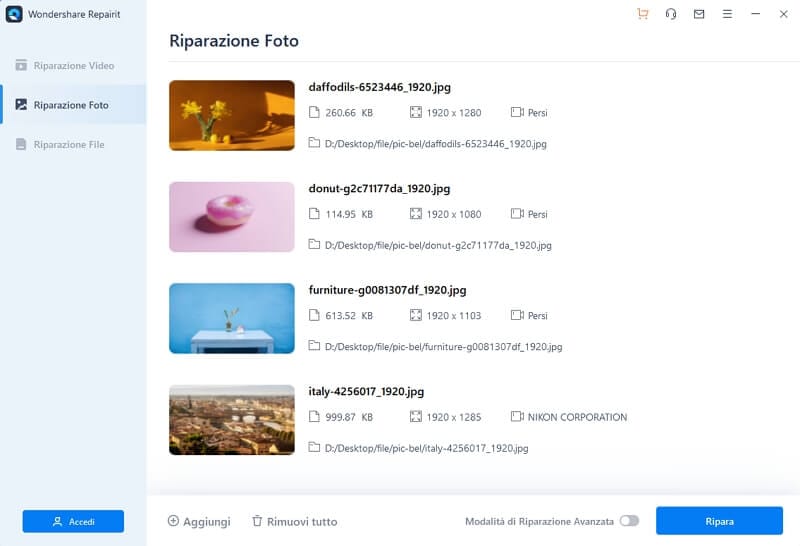
Passo 2: Inserisci il file campione
All’apertura della finestra di dialogo, clicca sull'icone "Cartelle" per selezionare il file campione.
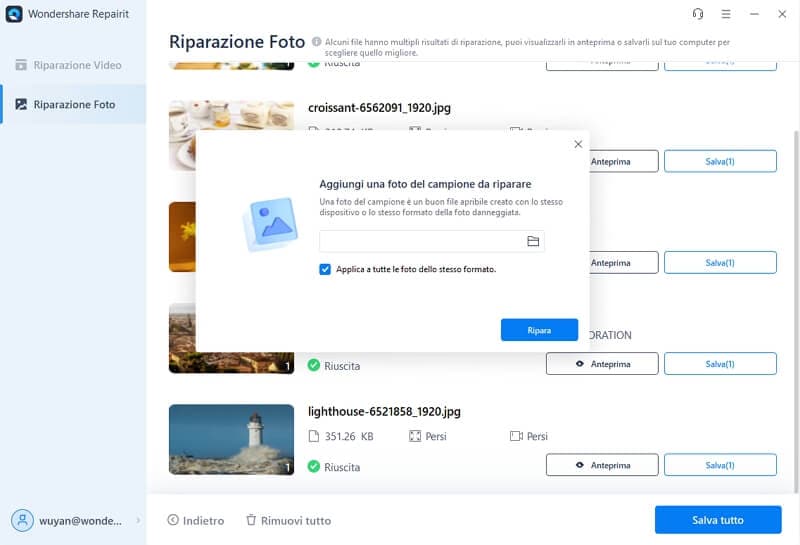
Passo 3: Avvia l’opzione di Riparazione Avanzata
Clicca sul "Ripara" e inizia subito il processo.
Passo 4: Termina il processo di riparazione avanzata
Al termine del processo apparirà la notifica del risultato; clicca su OK per terminare il processo. Ora puoi visualizzare il tuo nuovo file riparato.
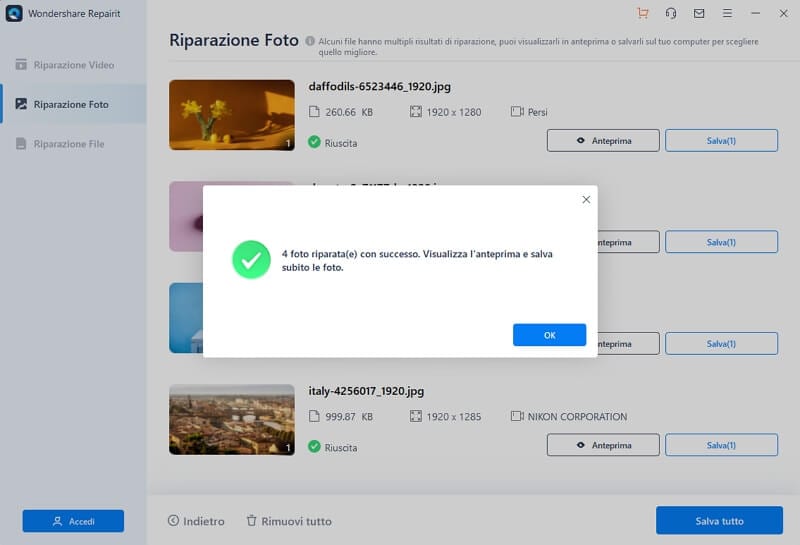
Conclusione
Sebbene possa sembrare impossibile riparare e recuperare foto danneggiate, le possibilità di recupero sono aumentate grazie all'innovazione di un software altamente intuitivo come Wondershare Repairit. Tutto sommato, questo software è all'avanguardia che fa meraviglie quando si vogliono riparare file JPG/JPEG corrotti. Scarica gratuitamente il software e prova la riparazioine rapida:
 Garanzia di Download Sicuro, zero malware
Garanzia di Download Sicuro, zero malware Garanzia di Download Sicuro, zero malware
Garanzia di Download Sicuro, zero malwareIl link per download verrà inviato alla tua email, puoi scaricarlo sul tuo PC or Mac
Recupero Foto
- Software Recupero Foto+
- Top 5 software Recupero Foto
- Top software Recupero Foto
- Software Recupero Immagini
- PhotoRec Alternative Software Similari
- Recupero Foto da computer+
- Recupero Foto in win8
- Recupero Foto macbook air
- Recupero foto formattate da win8
- Recupero Foto da macbook
- Recupero Foto per mavericks
- Recupero Foto da Dispositivo +
- Recupero Foto under different senarios+
- Recupero differenti tipi di Foto+







